Win10 1909怎么退回1903?Win10 1909退回1903方法简述
分类:win10教程 2021-11-06
导读: Win10 1909怎么退回1903?Win10 1909退回1903方法简述--在微软大规模推送Win10 1909系统后,不少PC用户都选择了升级,但新版本中难免会存在诸如蓝屏、不稳定的问题!如果想要避免这些问题,最好的办法就是退回Win10 1903或之前的版本了。那么,该怎么操作呢?让我们来...
在微软大规模推送Win10 1909系统后,不少PC用户都选择了升级,但新版本中难免会存在诸如蓝屏、不稳定的问题!如果想要避免这些问题,最好的办法就是退回Win10 1903或之前的版本了。那么,该怎么操作呢?让我们来了解一下。
方法步骤
打开设备,进入系统设置页面;
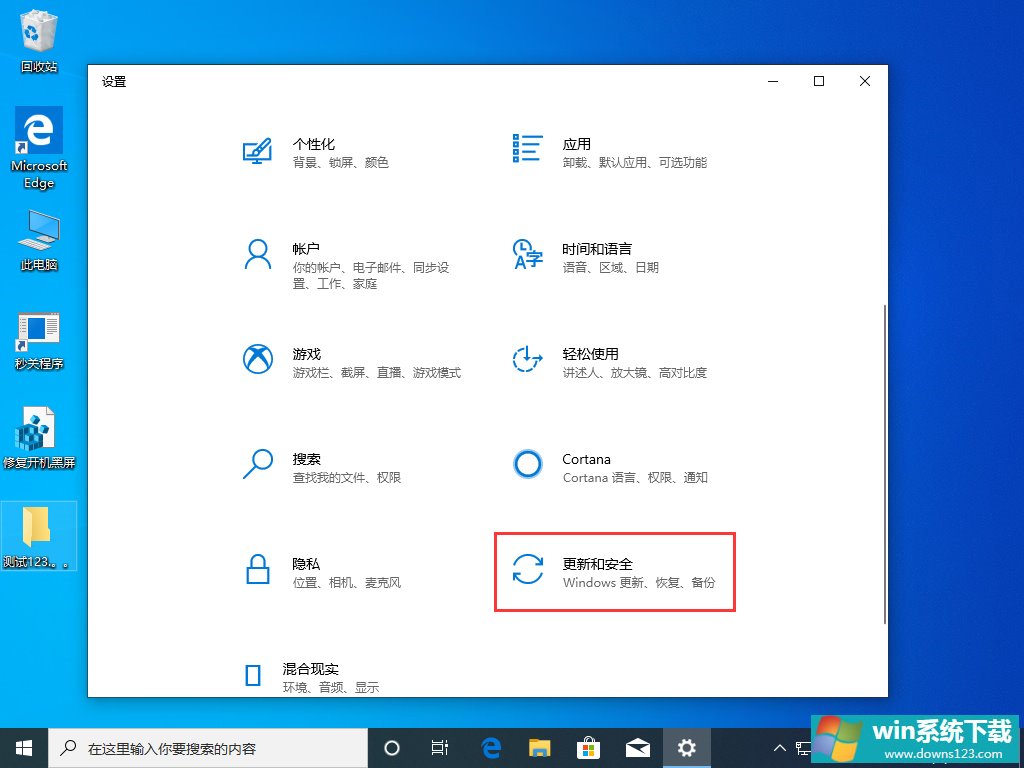
然后,找到并打开“更新和安全”;
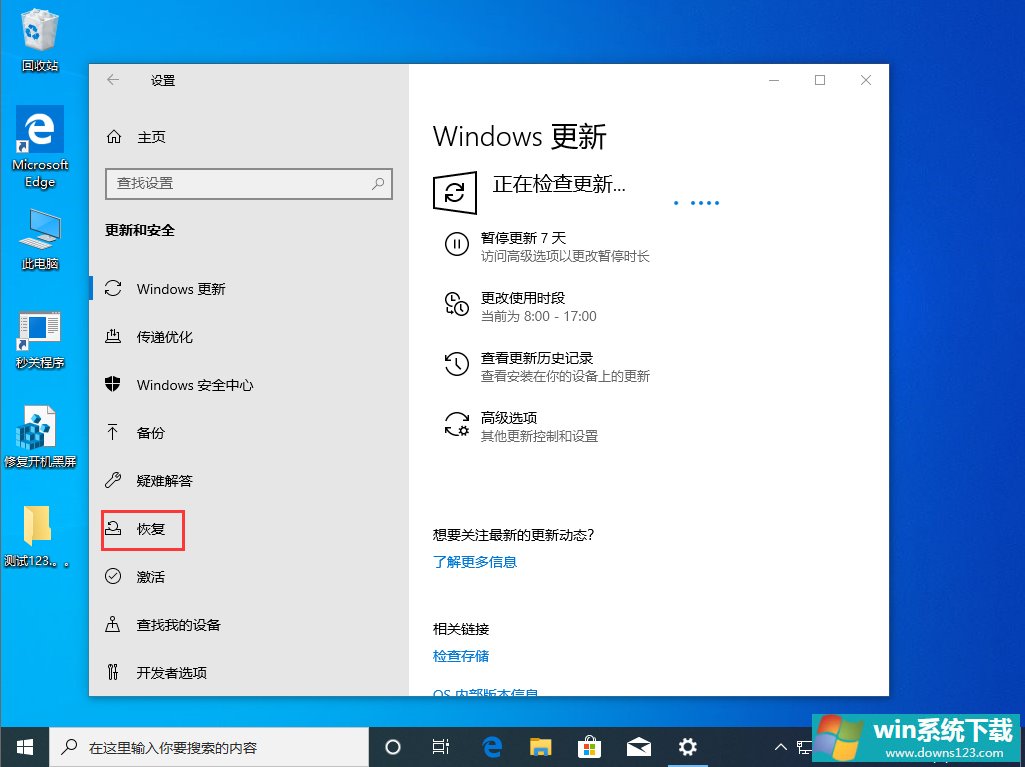
接着,在左侧边栏中选取“恢复”;
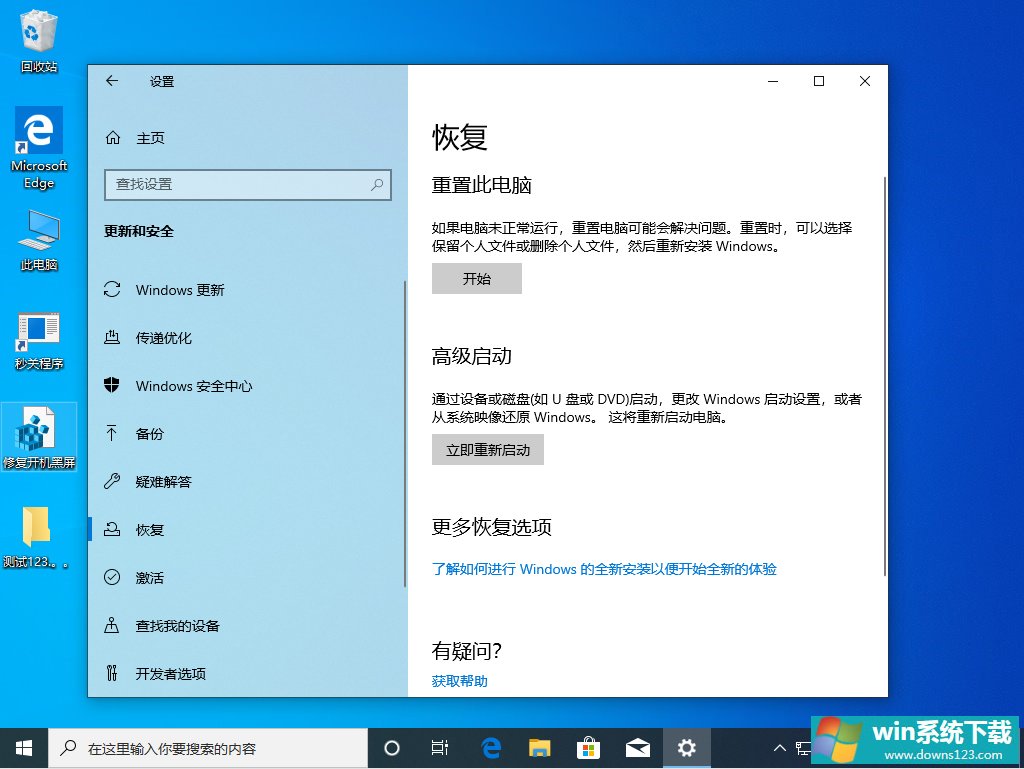
最后,在右侧窗口找到“回退到Windows10上一个版本”,依提示操作并重启系统即可。


